
Kako spremeniti kartico SD 8 GB v pomnilnik RAM
Eden najučinkovitejših načinov za izboljšanje hitrosti in zmogljivosti vašega računalniškega sistema je dodajanje pomnilnika z naključnim dostopom (RAM). Zamenjava modulov RAM zahteva fizično odpiranje ohišja računalnika in odstranitev delov, kar je za večino uporabnikov računalnika zastrašujoča možnost. Če imate bliskovno pomnilniško napravo, kot je 8-gigabajtna (GB) kartica SD, vam funkcija operacijskega sistema Windows Vista omogoča uporabo kartice kot RAM-a namesto fizičnega dodajanja novih modulov RAM-a.
Korak 1
Preglejte vrata na sprednji in zadnji strani računalnika in preverite, ali ima naprava vgrajeno enoto za branje kartic. Pridobite zunanji čitalnik kartic, če ni vgrajene enote, in ga povežite z enim od odprtih vrat USB na napravi.
Video dneva
2. korak

Zunanji čitalnik kartic
Pomnilniško kartico SD 8 GB vstavite v ustrezno režo SD na notranji ali zunanji enoti za branje kartic. Počakajte, da operacijski sistem Windows Vista prikaže novo okno z vprašanjem, kaj želite izvesti.
3. korak
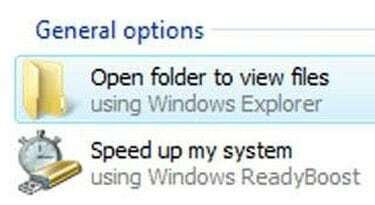
Dostop do menija ReadyBoost
Pomaknite se navzdol do spodnjega konca okna in poiščite naslov z oznako »Splošne možnosti«. Kliknite na povezava pod naslovom »Splošne možnosti« z oznako »Pospeši moj sistem z operacijskim sistemom Windows ReadyBoost."
4. korak
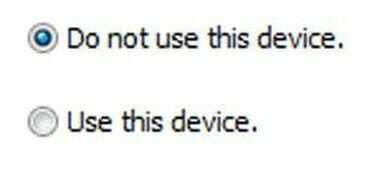
Uporaba kartice SD
Kliknite izbirni gumb na vrhu okna ReadyBoost z oznako »Uporabi to napravo«. Kliknite na drsnik na sredini okna z oznako »Prostor za rezervacijo za sistem Hitrost."
5. korak
Povlecite drsnik in izberite količino prostora na kartici SD, ki jo želite uporabiti kot sistemski RAM. Postavite drsnik do konca na desno stran, da uporabite ves razpoložljivi prostor kot RAM. Kliknite na "Uporabi" in nato zaprite okno.
6. korak
Vrnite se v meni ReadyBoost, če želite funkcijo izklopiti. Kliknite »Ne uporabljaj te naprave« in nato »Uporabi«.
Stvari, ki jih boste potrebovali
sD kartice
Notranji ali zunanji čitalnik kartic SD
Nasvet
Za izkoristek funkcije ReadyBoost vam ni treba uporabljati kartice SD s kapaciteto 8 GB. Uporabite lahko katero koli kartico SD, ki ima 256 megabajtov ali več prostora za shranjevanje, čeprav Microsoft priporoča, da uporabite kartico, ki ima od enega do trikrat večjo količino običajnega RAM-a v vašem računalniku.
Če vaš računalnik ne prikaže samodejno novega okna, ko vstavite kartico SD, se lahko pomaknete do »Moja Računalnik" in nato z desno tipko miške kliknite kartico SD in izberite "Lastnosti." Od tam kliknite zavihek "ReadyBoost".
Opozorilo
Funkcija ReadyBoost je na voljo samo v operacijskem sistemu Microsoft Windows Vista.
Če uporabite celotno količino prostora na kartici SD kot RAM, boste opazili znatno povečanje zmogljivosti, ne glede na to, ali ste ne bo mogel shraniti nobenih novih datotek na disk ali spremeniti obstoječih, dokler ne vklopite funkcije Ready Boost izklopljen.




